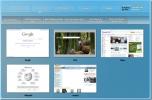Kaip sukurti „Firefox“ profilio atsarginę kopiją ir atkurti „Windows 10“
„Firefox“, kaip ir bet kuri naršyklė, turi išsaugoti failus į savo sistemą. Šiuos failus sudaro slapukai, žymės, priedai, jūsų istorija ir dar daugiau. „Firefox“ gali kurti ir prižiūrėti kelis profilius, o A profilyje rasite šių profilių aplankusppData aplankas. „Firefox“ galima atnaujinti naudojant integruotą naršyklės parinktį. Jei atnaujinate „Firefox“, galbūt norėsite sukurti savo profilio atsargines kopijas, kad galėtumėte vėliau jį atkurti. Paprastas „Firefox“ atsarginis kopijavimas yra paprastas GUI įrankis, galintis sukurti atsarginę kopiją ir atkurti „Firefox“ profilį.
Kurti atsargines „Firefox“ profilio kopijas
Kurti „Firefox“ profilį nėra sunku. Tiesą sakant, jūs galite tai padaryti be įrankio, tačiau su juo paprasčiau. Jei norite sukurti atsarginę atsarginę kopiją rankiniu būdu, savo vartotojo profilio aplanke atidarykite „AppData“ aplanką ir eikite į šią vietą.
\ Vietinis \ Mozilla \ Firefox \ Profiliai
Nukopijuokite profilio aplankus šioje vietoje į saugią vietą ir sukurkite atsarginę kopiją.
Jei norite naudoti paprastą „Firefox“ atsarginę kopiją, parsisiųsti ir paleisk jį.
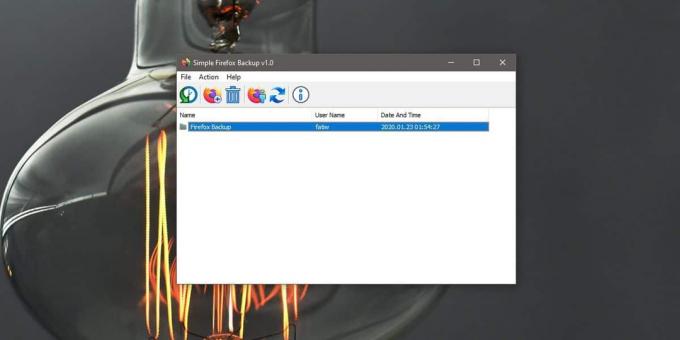
Atkurti „Firefox“ profilį
Jei atsarginę atsarginės kopijos kopiją kūrėte rankiniu būdu, atidarykite vartotojo aplanką ir vėl eikite į šią vietą. Įklijuokite juos čia ir paleiskite „Firefox“ iš naujo.
\ Vietinis \ Mozilla \ Firefox \ Profiliai
Jei naudojote paprastą „Firefox“ atsarginę kopiją, paleiskite programą dar kartą ir spustelėkite mygtuką Atkurti. Jei atidarysite „Firefox“, turėsite jį uždaryti, kad būtų galima atkurti profilį. Atkūrę galite atidaryti „Firefox“ ir rasite viską iš savo žymių, istorijos ir net greitojo rinkimo.
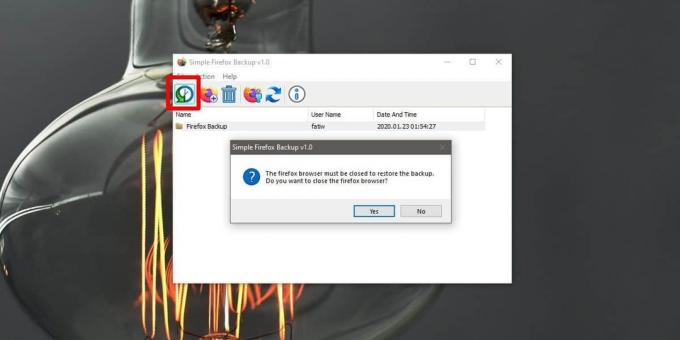
„Firefox“ turi duomenų sinchronizavimo funkciją bet jei nenorite jo naudoti, galite pasidaryti savo profilio atsarginę kopiją vietoje.
Naudodami profilius ir juose esančius duomenis rizikuojate vėl pateikti sugadintus duomenis į naują diegimą. Jei pridėjus profilio duomenis atsiras problemų su „Firefox“, gali tekti atsisakyti profilio duomenų naudojimo. Pabandykite sukurti atsargines kopijas tik pagrindais, pvz., Eksportuokite savo žymes iš „Firefox“.
Jei pakeitėte „Firefox“ nuostatas, jų neteksite, net sukurdami atsarginę aplanko „Profilis“ atsarginę kopiją. Jie ne visada sukuria atsargines kopijas, tačiau yra sinchronizavimo būdai ir jai reikės naudoti „Firefox“ sinchronizavimą.
Naršyklėse yra daug mūsų duomenų, net jei jie tiesiog saugomi vietoje. Žymos yra svarbios, tačiau taip pat yra daug automatinio užpildymo duomenų, jūsų naršymo duomenų ir kai kuriais atvejais net slapukų. Jei naudojate „Firefox“ ir nesinori naudoti sinchronizavimo funkcijos, turėtumėte apsvarstyti galimybę ją prisiregistruoti. Čia prarasta per daug duomenų.
Paieška
Naujausios žinutės
Apibrėžkite kelis „Windows“ garso profilius skirtingu dienos metu
Apėmėme programas, kurios leidžia valdyti tinklus, tada peržiūrėjom...
Iš dešiniojo pelės mygtuko paspaudimo meniu ištrinkite visus tuščius katalogus iš katalogo
Tušti aplankai yra nepatogūs dalykai, ypač tušti aplankai, esantys ...
Išmanusis darbalaukis prideda svarbius sparčiuosius klavišus darbalaukio skirtukuose
Išmanusis darbalaukis yra dinamiška programa, leidžianti atlikti jū...